Casio QV-R61 Benutzerhandbuch
Seite 166
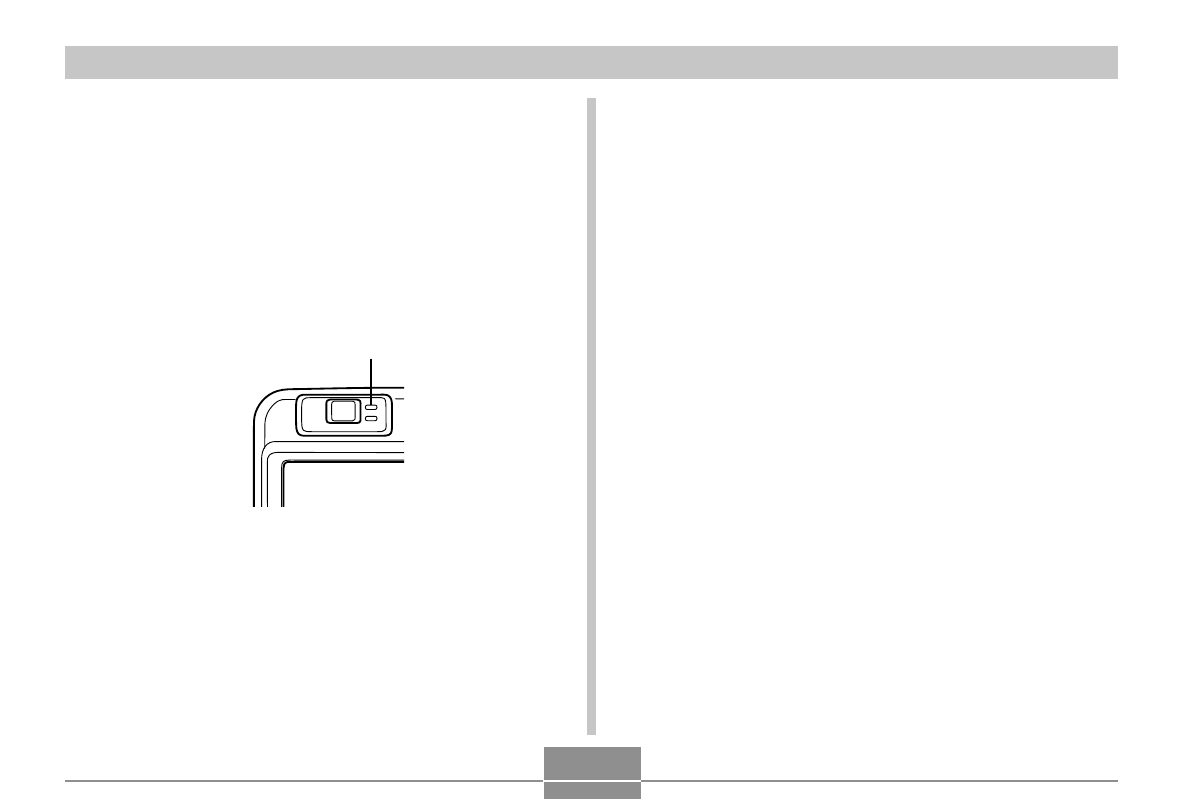
BETRACHTUNG VON BILDERN AUF EINEM COMPUTER
166
12.
Führen Sie auf Ihrem Computer einen
Doppelklick auf „Arbeitsplatz“ aus.
• Falls Sie Windows XP verwenden, klicken Sie auf
[Start] und danach auf [Arbeitsplatz].
13.
Doppelklicken Sie auf „Wechseldatenträger“.
• Ihr Computer betrachtet den Dateispeicher der
Kamera als eine Wechselplatte.
14.
Doppelklicken Sie auf den Ordner „Dcim“.
15.
Doppelklicken Sie auf den Ordner, der das
gewünschte Bild enthält.
16.
Doppelklicken Sie auf den Ordner, der das zu
betrachtende Bild enthält.
• Für Informationen über die Dateinamen siehe
„Speicher-Ordner-Struktur“ auf Seite 174.
17.
Führen Sie in Abhängigkeit von Ihrem
Betriebssystem einen der folgenden
Vorgänge aus, um die Dateien abzuspeichern,
wenn Sie dies wünschen.
11.
Schalten Sie die Kamera ein.
• Dadurch erscheint das Dialogfeld „Hardware-
Assistent...“, wenn der Computer automatisch den
Dateispeicher feststellt. Nachdem Sie den USB-
Treiber installiert haben, erscheint das Dialogfeld
„Hardware-Assistent...“ nicht mehr, wenn Sie die
obigen Schritte zur Herstellung einer USB-
Verbindung ausführen.
• Die grüne Betriebslampe der Kamera leuchtet auf
(Seite 196).
• Zu diesem Zeitpunkt zeigen manche
Betriebssysteme das Dialogfeld
„Wechseldatenträger“ an. Falls Ihr Betriebssystem
dies tut, schließen Sie das Dialogfeld.
Grüne Betriebslampe